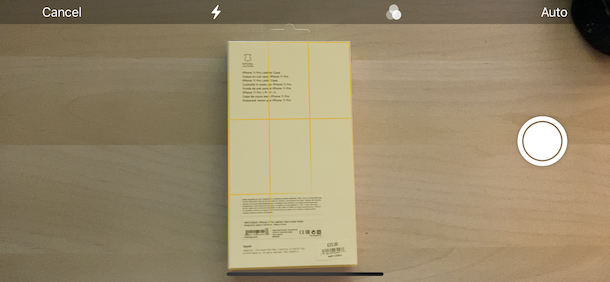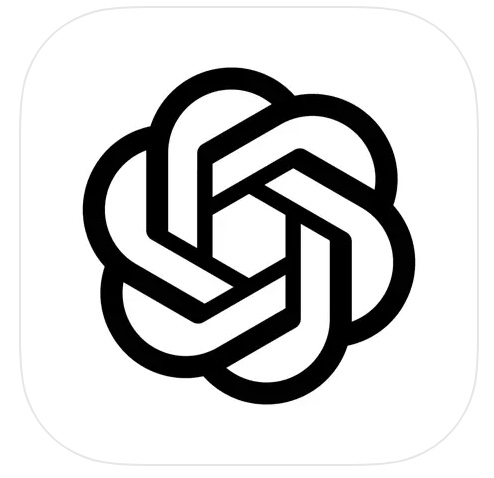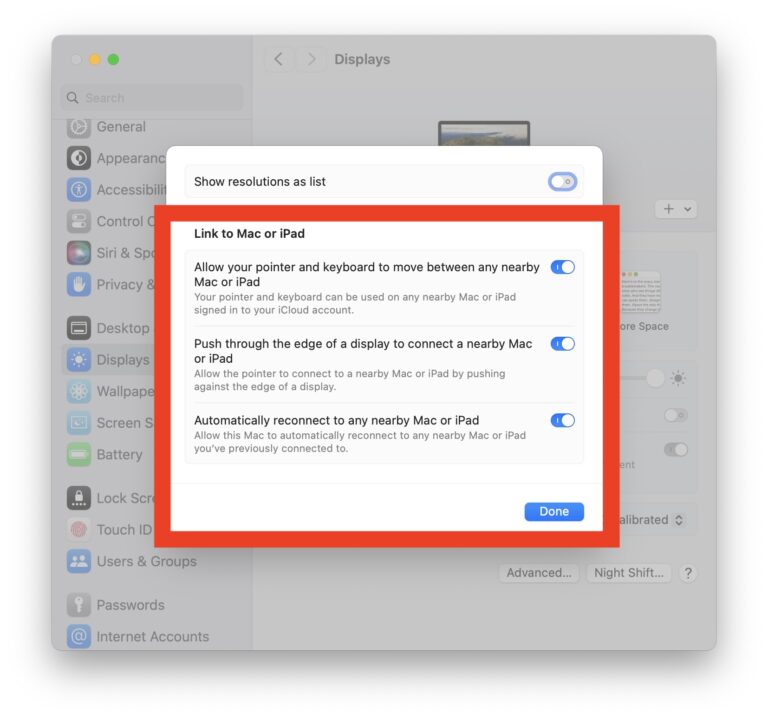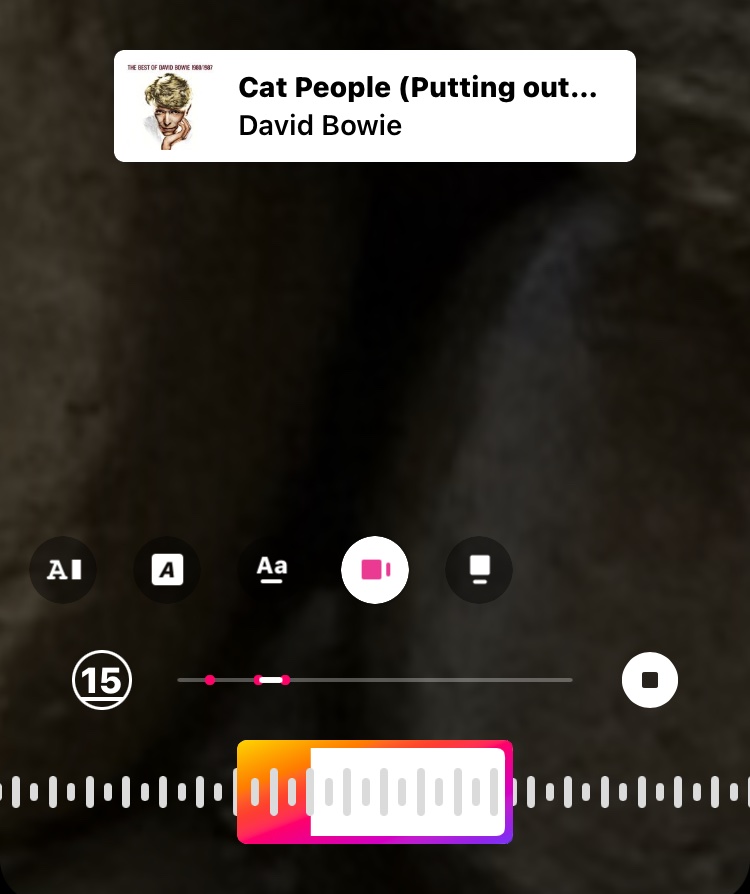Попробуйте запретить возможность выхода из спящего режима по Bluetooth, если ваш Mac случайно выходит из спящего режима
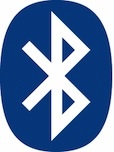
Искусственный интеллект поможет тебе заработать!
Многие пользователи Mac предпочитают переводить свои компьютеры в спящий режим, когда они не используются, и, если Mac не запланирован выход из режима сна в определенное время, компьютер должен оставаться в спящем режиме до тех пор, пока он не будет разбужен вручную пользователем, например нажатием клавиши или щелчок мышью. Разумеется, следует здесь использовать ключевое слово, потому что некоторые пользователи обнаружили, что их Mac просыпаются от сна, казалось бы, случайным образом, без какой-либо очевидной причины для этого.
Если вы столкнетесь с такой проблемой, первое, что вам следует сделать, это сначала попытаться выяснить, почему Mac выходит из спящего режима. Это можно сделать, просмотрев системные журналы на предмет причин пробуждения и сопоставив их с соответствующими кодами, но иногда причина не совсем очевидна или причина пробуждения не определяется, кроме простого указания «Пользователь» или «USB». . В таких ситуациях часто бывает менее очевидная причина случайных событий пробуждения системы: Bluetooth.
Программы для Windows, мобильные приложения, игры - ВСЁ БЕСПЛАТНО, в нашем закрытом телеграмм канале - Подписывайтесь:)
Оказывается, если на Mac включен Bluetooth, по умолчанию он позволяет устройствам Bluetooth, которые были сопряжены с компьютером, выводить Mac из спящего режима. Это потому, что такие вещи, как беспроводная клавиатура Apple, Magic Trackpad и Magic Mouse, все являются беспроводными устройствами Bluetooth, и пользователям обычно нравится способность мыши или клавиатуры выводить Mac из спящего режима. И именно здесь иногда кроется проблема, так как клавиша или кнопка могут быть случайно нажаты или нажаты, чтобы вызвать действие пробуждения (например, кошка, идущая по клавиатуре), а в некоторых менее распространенных ситуациях несвязанная активность Bluetooth может также разбудить Mac . Если вы подозреваете, что это причина случайного пробуждения, вы можете остановить это поведение, отключив возможность для сопряженных устройств Bluetooth выводить Mac из спящего режима. Имейте в виду, что это приведет к тому, что пользователю придется выводить компьютер из спящего режима другими способами – например, с помощью привязанного USB-соединения, нажатия кнопки питания на Mac, использования WOL с iPhone или Android или чего-то подобного.
Предотвращение пробуждения Mac устройствами Bluetooth
- Откройте «Системные настройки» в меню Apple и выберите панель настроек «Bluetooth».
- Нажмите на «Дополнительно» и снимите флажок «Разрешить устройствам Bluetooth выводить этот компьютер из спящего режима», затем нажмите «ОК» и закройте Системные настройки.
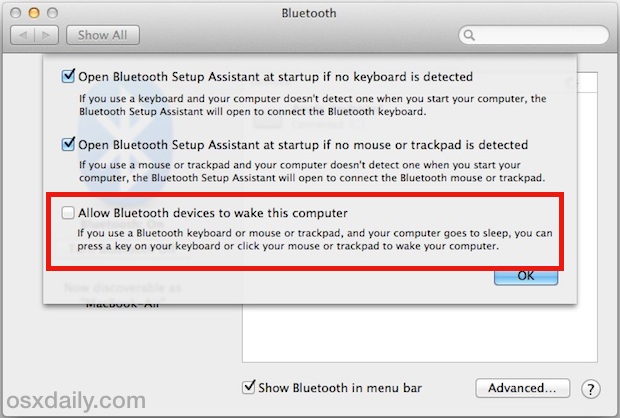
Это все, что вам нужно для разумных настроек, поэтому дайте ему день или несколько, чтобы увидеть, решит ли это проблему.
Помните, что это отключит возможность преднамеренного нажатия клавиши на клавиатуре Bluetooth, трекпаде или мыши для пробуждения Mac, что может сделать это непрактичным для многих пользователей.
Хотя вам не нужно отключать эту функцию, пользователи, которые сталкиваются с постоянно рандомизированным поведением пробуждения, должны попробовать, как сообщается, это решает проблему, когда ничто иное не является очевидной причиной.
Программы для Windows, мобильные приложения, игры - ВСЁ БЕСПЛАТНО, в нашем закрытом телеграмм канале - Подписывайтесь:)